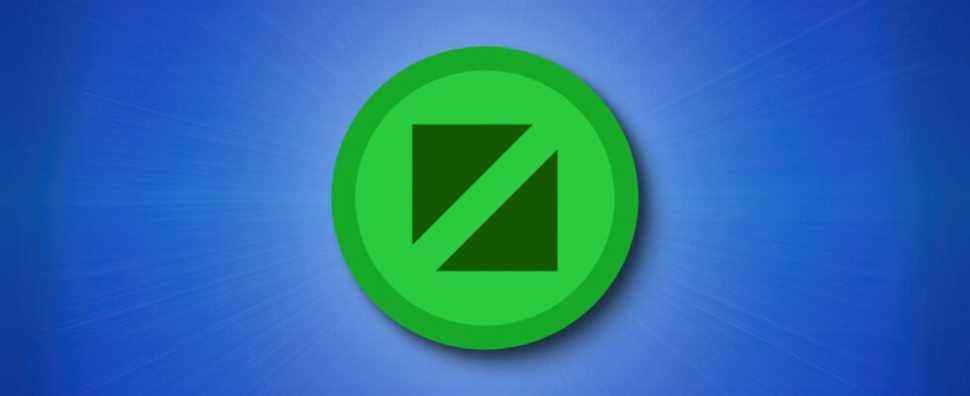Avez-vous déjà voulu utiliser une application en mode plein écran sur un Mac ? Ou peut-être que vous êtes bloqué en plein écran et que vous ne savez pas comment en sortir. Heureusement, changer de mode est aussi simple que de cliquer sur un petit bouton vert. Voici comment procéder.
Comment entrer en mode plein écran sur Mac
Les Mac ont la possibilité d’exécuter des applications dans un mode plein écran spécial sans bordure depuis Mac OS X 10.7 Lion en 2011. L’interface exacte a quelque peu changé depuis lors (en particulier dans 10.11 El Capitan, lorsque Split View a été introduit), mais c’est toujours facile à utiliser. Il est important de noter que toutes les applications Mac ne prennent pas en charge le mode plein écran. Mais pour ceux qui le font, vous pouvez le saisir facilement en utilisant plusieurs méthodes différentes.
La méthode la plus simple consiste peut-être à cliquer sur le bouton du cercle vert dans le coin supérieur gauche de la fenêtre de l’application. Ou vous pouvez survoler le cercle vert avec votre pointeur et sélectionner « Entrer en plein écran » dans le petit menu qui apparaît.

Alternativement, de nombreuses applications vous permettent de choisir Affichage> Entrer en plein écran dans la barre de menus en haut de l’écran.
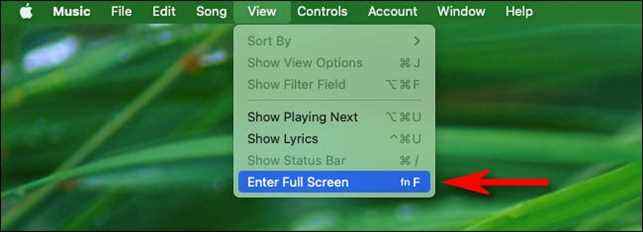 Comment quitter le mode plein écran sur Mac
Comment quitter le mode plein écran sur Mac
Quitter le mode plein écran sur un Mac est presque aussi simple que d’y entrer, mais cela nécessite une étape supplémentaire. Si vous êtes déjà en mode plein écran, déplacez le pointeur de votre souris vers le haut de l’écran et laissez-le là jusqu’à ce que la barre de menus apparaisse.
Lorsque vous voyez le cercle vert dans le coin supérieur gauche de l’écran, cliquez dessus. Ou passez la souris dessus et sélectionnez « Quitter le plein écran » dans le menu qui apparaît.

Vous pouvez également sélectionner Affichage > Quitter le plein écran dans la barre de menus ou appuyer sur Ctrl+Commande+F (sur Big Sur ou version antérieure) ou Fn+F (sur Monterey ou version ultérieure) pour quitter le mode plein écran.
Si vous préférez toujours voir la barre de menus en mode plein écran, vous pouvez visiter Préférences Système> Dock et barre de menus, puis décochez la case à côté de « Masquer et afficher automatiquement la barre de menus en plein écran ». Bonne chance!
EN RELATION: Comment afficher (ou masquer) la barre de menus en mode plein écran sur Mac